怎样通过远程桌面连接把文件复制到远程主机 通过远程桌面连接把文件复制到远程主机的方法
发布时间:2017-07-04 14:47:28 浏览数:
今天给大家带来怎样通过远程桌面连接把文件复制到远程主机,通过远程桌面连接把文件复制到远程主机的方法,让您轻松解决问题。
在使用远程服务器时,无法将本地文件复制到远程主机上,也就是说,我在本地电脑上的文件右键点击复制,在远程电脑上的文件夹里面右键再点击,根本就没有粘贴这个选项,这里告诉大家一个解决方法,供大家参考使用具体方法如下:
1点击开始---------->程序---------->附件---------->远程桌面连接(或者Win + R,输入mstsc),打开“远程桌面连接”菜单;
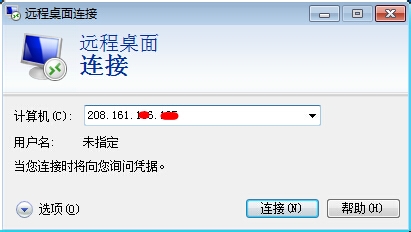 2
2点击“选项”按钮,打开远程连接选项卡;
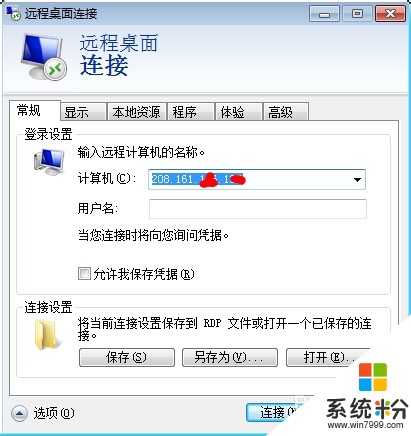 3
3选择“本地资源”选项卡,在“本地设备和资源”中点“详细信息”
 4
4选中“磁盘驱动器”复选框,需要复制哪个盘的内容就选中哪个,确定后再点击“连接”按钮;
 5
5会提示安全警告,我们点击确认就可以了,输入用户名和密码,就可以登陆远程桌面了。然后在远程服务器访问本地文件即可。
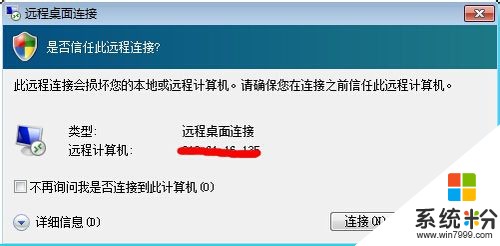
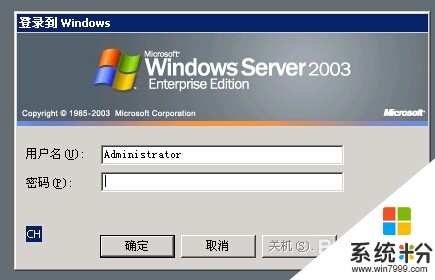

以上就是怎样通过远程桌面连接把文件复制到远程主机,通过远程桌面连接把文件复制到远程主机的方法教程,希望本文中能帮您解决问题。